사용자 가이드
1부. 등록 방법 TuneSolo 애플 뮤직 변환기
1단계. 컴퓨터에 Apple Music Converter 설치
최신 버전 다운로드 TuneSolo Apple Music을 컴퓨터로 변환기.
실행 TuneSolo Apple 웹 플레이어와 통합된 Apple Music Converter. Apple Music의 음악 라이브러리에 성공적으로 접근하려면 Apple Music 계정으로 Apple Music에 로그인했는지 확인하십시오.
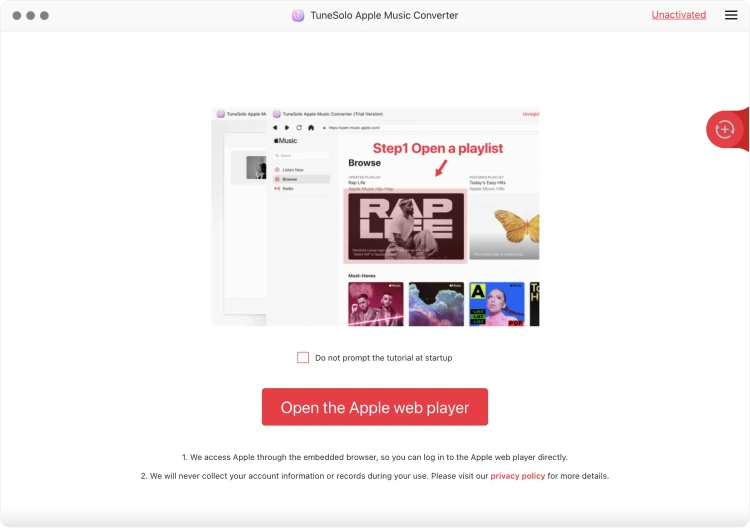
2단계. 활성화 TuneSolo Apple 음악 변환기(선택 사항)
이미 라이센스가 있습니까? 소프트웨어를 완전히 활성화하려면 팝업 무료 평가판 창에 라이센스가 부여된 이메일과 라이센스 키를 입력하십시오.
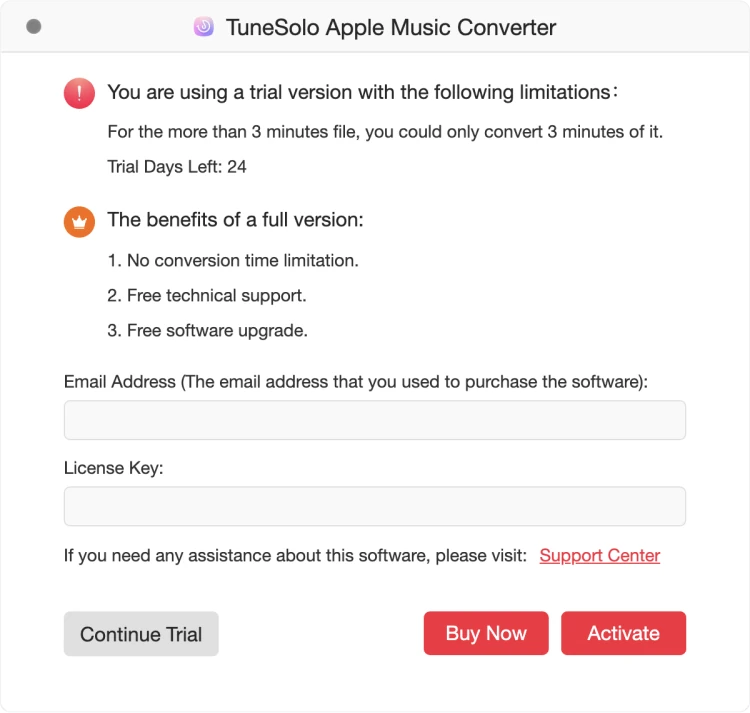
라이센스가 없는 경우 소프트웨어를 무료로 계속 사용하려면 "평가판 계속"을 클릭하십시오. 무료 평가판의 제한 사항은 다음과 같습니다.
1. 각 노래의 처음 3 분만 변환 할 수 있습니다.
2. 시도해 볼 수 있습니다 TuneSolo Apple Music Converter를 30일 동안 무료로 사용할 수 있습니다.
지금 구매 버튼을 클릭하여 라이센스 키를 구매하고 소프트웨어로 돌아가서 소프트웨어를 활성화할 수도 있습니다.
2부. Apple Music을 MP3/M4A/WAV/FLAC로 변환하는 방법
1 단계. 추가 Spotify 변환 목록에 음악 노래 추가
설치 TuneSolo Mac/Windows 컴퓨터의 Apple Music 변환기. Apple Music Converter를 열면 시작할 때 간단한 튜토리얼이 표시됩니다.
시작 페이지에서 "Apple 웹 플레이어 열기" 버튼을 클릭하면 내장된 웹 플레이어에 액세스할 수 있습니다.
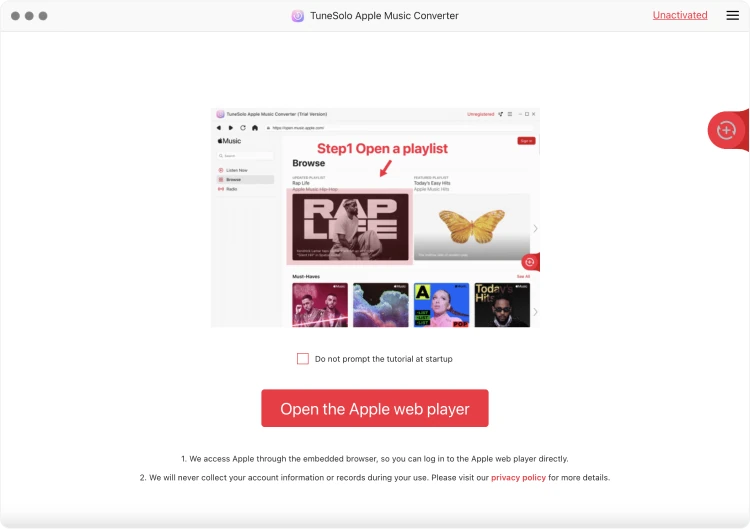
Apple ID로 로그인합니다. Apple Music 멤버십 가입 없이 무료 계정을 사용할 수도 있습니다.
보관하고 다운로드하려는 Apple Music 노래, 앨범 또는 재생목록을 모두 선택하세요. 모든 항목을 RED PLUS 버튼으로 드래그하여 추가하세요. 계정에 로그인할 수 없으면 라이브러리를 탐색할 수 없고 소프트웨어를 사용하여 Apple 음악을 다운로드하거나 변환할 수 없습니다.
2단계. Apple 음악 출력 설정 조정
이제 출력의 품질, 코덱, 형식 및 기타 속성을 변경할 수 있습니다. 나중에 모든 장치에서 다운로드한 Apple Music 노래를 들을 수 있도록 최적의 결과를 위한 형식으로 MP3를 선택하는 것이 좋습니다.
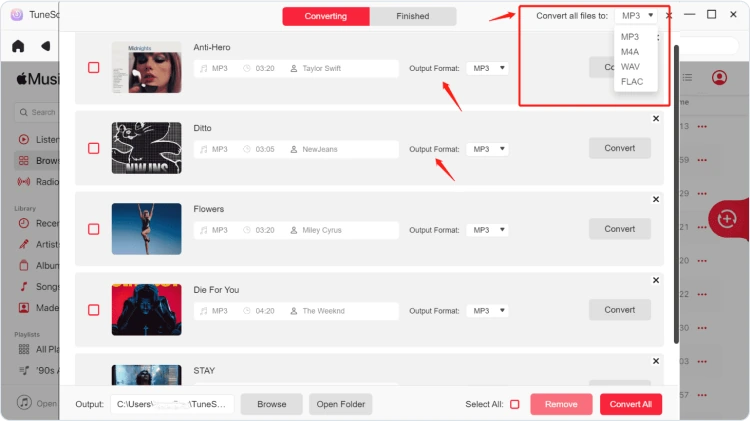
3 단계. Apple Music에서 음악 다운로드
설정을 조정한 후 "모든 항목 변환"을 클릭하세요. 그러면 전체 프로세스가 시작됩니다. 그 후에는 다운로드한 노래를 오프라인에서 들을 수 있습니다.
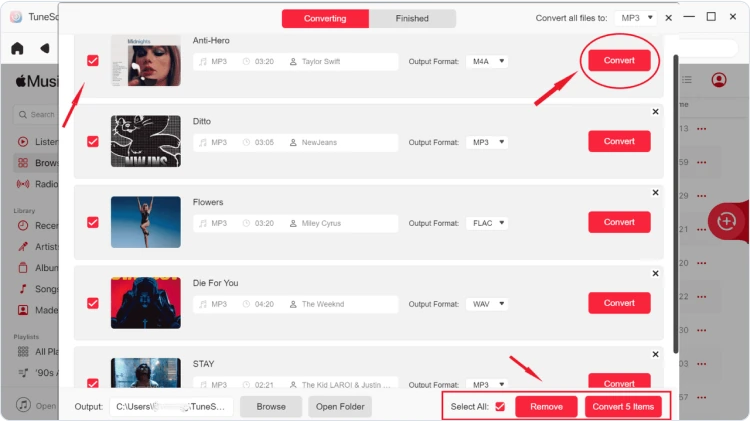
3부. 오디오 매개변수를 사용자 정의하는 방법
TuneSolo Apple Music Converter를 사용하면 비트 전송률, 샘플 속도 등 필요에 따라 매개변수를 조정할 수 있습니다. 인터페이스 오른쪽 상단에 있는 '기본 설정' 섹션에서 이를 맞춤설정할 수 있습니다.
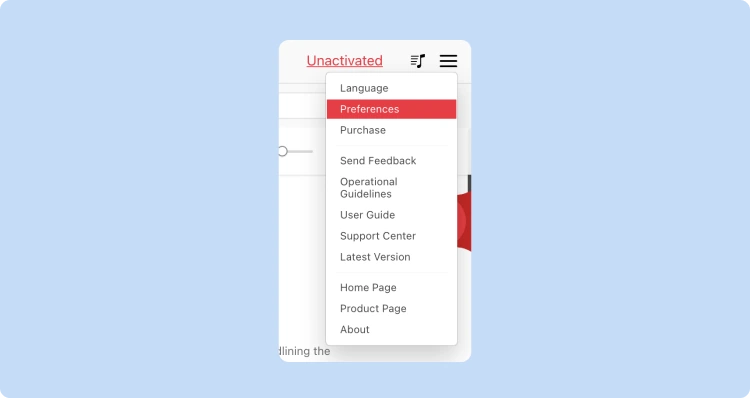
"고급" 열에서 "Bitrate" 및 "SampleRate"를 찾을 수 있습니다.
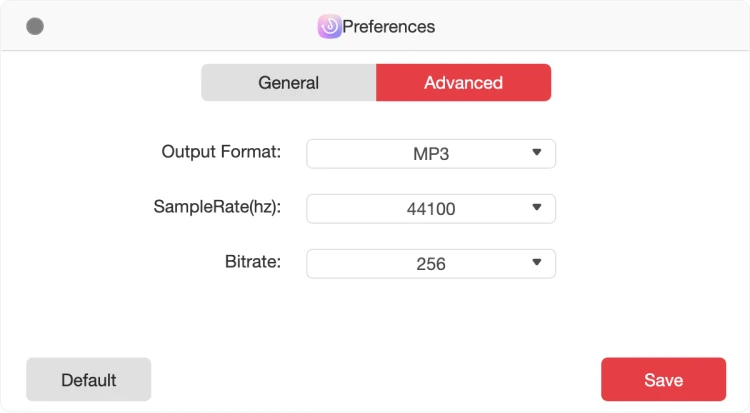
보시다시피 기본적으로 샘플링 속도는 44.1kHz, 비트 전송률은 256kbps로 설정되어 있습니다. 하지만 TuneSolo Apple Music Converter는 44.8kHz의 최고 샘플링 속도와 320kbps의 최고 비트 전송률을 제공할 수 있습니다.
일반적으로 기본 설정은 좋은 청취 경험을 제공할 수 있으며, 더 높은 샘플 속도와 비트 전송률을 선택하여 더 높은 품질의 음악 파일을 얻을 수도 있습니다. 하지만 이 설정은 훨씬 더 많은 저장 공간을 차지합니다.